Сергей Березин - Факсимильная связь в Windows
- Название:Факсимильная связь в Windows
- Автор:
- Жанр:
- Издательство:Array Литагент «БХВ»
- Год:2000
- Город:Санкт-Петербург
- ISBN:5-8206-0118-1
- Рейтинг:
- Избранное:Добавить в избранное
-
Отзывы:
-
Ваша оценка:
Сергей Березин - Факсимильная связь в Windows краткое содержание
Факсимильная связь в Windows - читать онлайн бесплатно ознакомительный отрывок
Интервал:
Закладка:
– для Microsoft Windows NT Workstation 4.0 с Service Pack 3 или старше нужно 32 Мб для операционной системы плюс 8 Мб для Microsoft Outlook;
– для Microsoft Windows NT Server 4.0 с Service Pack 3 или старше нужно 64 Мб для операционной системы плюс 8 Мб для Microsoft Outlook.
• Требуемое место на диске для обычной установки: 153 Мб.
• Наличие CD-ROM.
• Видеоадаптер VGA (рекомендуется Super VGA или более мощный).
• Устройство указания, такое как Microsoft Mouse, Microsoft Intellimouse или совместимое.
Известные проблемы функционирования Outlook 2000
Если при установке бесплатного обновления Outlook 2000 для пользователей Exchange Server в последующем установить Office 2000, то это может вызвать проблемы, такие как потеря вложений при пересылке (forward) почты. Поэтому, если требуется установить Office 2000, то вначале удалите Outlook 2000.
Для затруднения проникновения вирусов типа Worm.ExploreZip в электронные письма рекомендуется установить обновление Outlook 2000 Email Attachment Security Update со страницы http://officeupdate.microsoft.com/2000/downloadDetails/02Kattch.htm. Убедитесь, что вы скачиваете нужную версию заплаты (patch) для своей версии Outlook.
Источники дополнительной информации
• Microsoft Outlook 2000 Product Overview http://www.microsoft.com/office/enterprise/prodinfo/OLOvervw.htm
• Outlook 2000 Hot Issues and Other Highlights Microsoft Personal Support Center from Product Support Services http://support.microsoft.com/support/default.asp?PR=out2K
• Office 2000 Resource Kit http://www.microsoft.com/office/enterprise/prodinfo/OLOvervw.htm
• Outlook 2000 Object Model Map (Micro Eye) http://www.microeye.com/outlook/.
Порядок установки Microsoft Fax в разных программных средах
Порядок установки Microsoft Fax зависит от используемых версий Windows и почтовой программы – Microsoft Exchange, Windows Messaging или Outlook. В Internet можно найти немало страниц, посвященных установке Microsoft Fax в разных операционных средах и разрешению возникающих при этом проблем. В первую очередь, естественно, стоит назвать Web-сайт корпорации Microsoft, далее нашим читателям можно порекомендовать первоклассный Web-сайт «Slipstick» ( http://www.slipstick.com) с большим количеством страниц, посвященных Microsoft Fax, Outlook, Windows Messaging и другим почтовым программам (рис. 4.2).
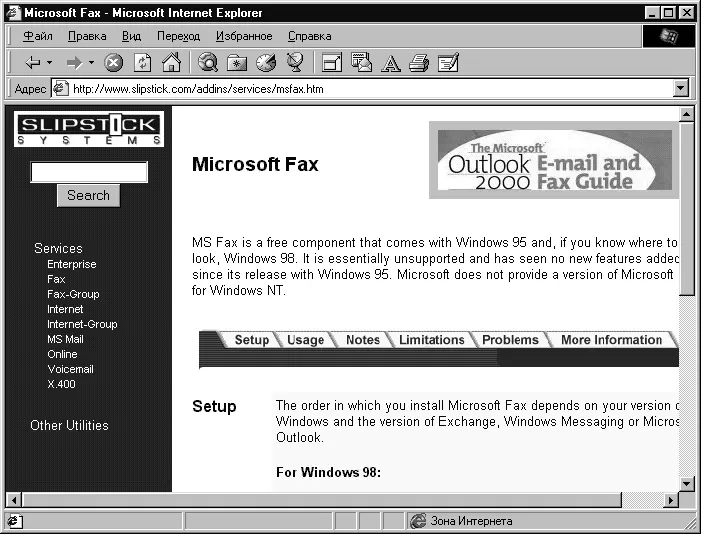
Рис. 4.2. Ha сайте www.slipstick.comможно найти немало полезной информации по работе с Microsoft Fax и Outlook
Повторимся: поскольку правильная последовательность установки Microsoft Fax очень важна для корректной работы Microsoft Fax с почтовыми программами, к этому материалу стоит отнестись очень внимательно. А теперь давайте перейдем непосредственно к вопросам установки Microsoft Fax в Windows 98.
Предупреждение
Следующий раздел – только для пользователей Windows 98! Пользователям Windows 95 посвящена глава 5. Ее материал следует использовать вместо рекомендаций этой главы по установке Microsoft Fax в том случае, если вы работаете с Windows 95.
Для пользователей Windows 98
При предполагаемом использовании Microsoft Outlook 2000:
1. Установите Microsoft Fax (запустив файл AWFAX.EXE), не устанавливая почтового клиента Windows Messaging (бывшее название – Microsoft Exchange). Файл AWFAX.EXE можно найти в папке \TOOLS\OLDWIN95\MESSAGE на компакт-диске Windows 98.
2. Установите Outlook 2000 в режиме Corporate/Workgroupmode. Выбор режима – см. ниже в разделе «Выбор режима работы Outlook 98 и Outlook 2000».
Замечание
Если вы измените порядок установки программ (т. е. установите Microsoft Fax уже после Outlook 2000), то в Outlook 2000 потребуется с помощью команд Справка | Найти и изменить(Help | Detect and Repair) произвести обновление некоторых компонент.
Замечание
Если Microsoft Fax не заработает с Outlook 2000 после описанных нами шагов, обратитесь к статье в базе знаний Microsoft под заголовком "OL2000 (CW) Microsoft Fax Compatibility Issues with Outlook 2000", скачайте и запустите утилиту FIXMAPI.EXE. Мы рассмотрим основные моменты этой статьи ниже, в разделе «О проблемах совместимости Microsoft Fax при совместной работе с Outlook 2000».
При предполагаемом использовании для отправки факсов только Microsoft Fax и Windows Messaging (без использования программы Outlook, независимо от ее версии).
Если вы не собираетесь использовать Microsoft Fax совместно с Outlook, то вначале следует установить почтовый клиент Windows Messaging:
1. Поскольку этот клиент, также как и Microsoft Fax, поставляются для Windows 98 только на компакт-диске, то установите Windows 98 CD в дисковод компакт-дисков (рис. 4.3). Обратитесь к папке \TOOLS\OLDWIN95\MESSAGE и найдите файл WMS.EXE. Запустите эту программу на выполнение.
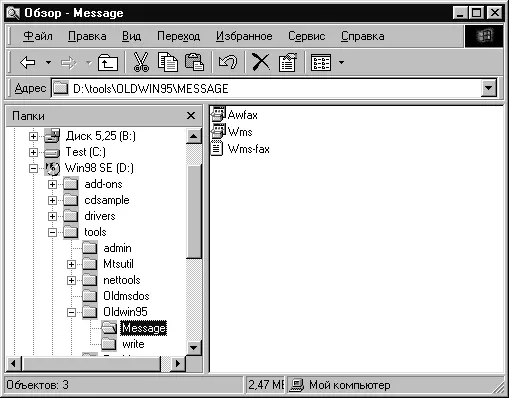
Рис. 4.3. Файлы WMS.EXE и AWFAX.EXE находятся на компакт-диске Windows 98 CD
2. Установите Microsoft Fax. После того, как клиент Windows Messaging будет установлен, обратитесь к той же папке \TOOLS\OLDWIN95\MESSAGE, где найдите файл AWFAX.EXE. Запустите эту программу для установки компонент Microsoft Fax.
3. Настройте службы Microsoft Fax и Windows Messaging как описано в главе 6. Проверьте его работу при отправке и получении факсов как самостоятельного приложения (запуская Мастер отправки факсов или печатая документы на принтере с именем Microsoft Fax).
На этом установка Microsoft Fax для случая использования только с Windows Messaging закончена.
При предполагаемом использовании Microsoft Outlook 97:
1. Установите Windows Messaging, как описано выше.
2. Установите Microsoft Fax, как описано выше. Настройте параметры программы, как описано в главе 6.
3. Проверьте работу Microsoft Fax при отправке и получении факсов как самостоятельного приложения (запуская Мастер отправки факсов или печатая документы на принтере с именем Microsoft Fax).
4. Установите Outlook 97 (или обязательно переустановите заново, если программа Outlook 97 уже стояла до начала инсталляции Microsoft Fax, – переустановка требуется для корректной совместной работы Microsoft Fax и Outlook 97).
При предполагаемом использовании Microsoft Outlook 98:
1. Установите Windows Messaging, как описано выше.
2. Установите Microsoft Fax и проверьте его работу при отправке и получении факсов как самостоятельного приложения.
3. Установите Outlook 98 в режиме Corporate/Workgroup mode (при необходимости изменить режим – см. следующий раздел).
4. Установите пакет обновления Fax Update for Corporate or Workgroup e-mail Service.
На этом мы завершим рассмотрение режимов установки Microsoft Fax в сочетании с разными версиями Outlook. Если что-то не заработает впоследствии, то ниже вас ждет различная информация справочного характера, которая наверняка пригодится при разрешении проблемы. А пока остается лишь порекомендовать перейти к главе 6 и приступить к настройке Microsoft Fax.
Выбор режима работы Outlook 98 и Outlook 2000
Приложения Outlook 2000 (и Outlook 98) по сути являются программами типа «3 в 1» и содержат следующие программы:
• Почтовый клиент Internet с функциями Personal Information Manager (PIM).
• Отдельный диспетчер PIM без e-mail.
• Клиент e-mail/PIMдля Microsoft Exchange Server,Microsoft Mail, cc: Mail, почтовых серверов Internet и других серверов с клиентами MAPI.
Читать дальшеИнтервал:
Закладка:
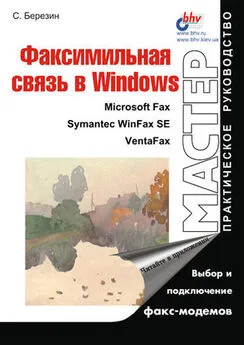




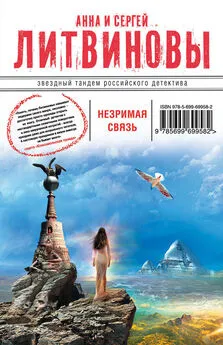



![Сергей Голяков - Выхожу на связь [Очерки о разведчиках]](/books/1091850/sergej-golyakov-vyhozhu-na-svyaz-ocherki-o-razvedchik.webp)
